windows7无法删除文件夹目录怎么办?win7不能删除文件夹目录的解决方法
使用电脑的用户应该知道文件管理是最基本的操作,所以删除文件这么简单的事情相信大家都会遇到的,只需要选择删除的目的,按下删除键就可以了。然而,最近,win7用户说,遇到一个文件不能删除,还提示“文件正在被另一个人或程序使用”,怎么办?
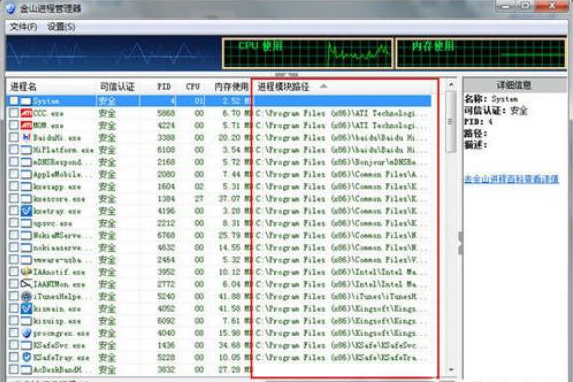
步骤如下:
1、首先试一下用金山毒霸查杀病毒,如果将正在运行的病毒清除,文件夹中的文件自然不会继续占用,即可完成删除。
2、可以考虑使用金山毒霸2011百宝箱中的进程查看器,检查当前运行的进程是否有处于要删除的文件夹中。结束进程后,再去尝试删除是否会成功。
3、若仍失败,可以尝试一下用金山毒霸百宝箱中的文件粉碎器。注意,一般不要使用文件粉碎器来删除一个很大的文件或文件夹,这会花费相当长的时间。
4、或者,你可以尝试一下unlocker,百度一下就能找到。安装后,在目标文件夹的图标上点右键,选择解锁并删除。
5、如果怀疑存储器介质损坏,就需要修复磁盘之后,再操作。只需要在磁盘图标上点右键,在磁盘属性对话框里选择磁盘查错,按提示操作即可完成。修复存储故障之后,再删除就不会报错。
6、对于文件夹访问权限的设定,导致的不可删除,这种情况很容易被忽视。若以上方法均失败。就需要观察是不是当前用户没有该文件夹的完全控制权限。需要在该文件夹图标上点右键,弹出菜单中选择安全,再将当前用户或者将everyone用户添加为完全控制。
以上详细步骤便是关于windows7系统下无法删除文件夹目录不是空的解决方法介绍了。对于这样的问题,可能很少有人遇到,如果不知道怎么解决无法删除文件夹的情况,那么不妨参考本教程来进行操作,更多资讯可持续关注本站。
相关文章
- win7电脑关机一直卡在正在关机的界面怎么解决?
- win7系统不能同步时间怎么办?win7系统无法同步时间解决方法
- win7系统桌面图标被白色方块挡住怎么解决?
- win7怎么更改我的文档路径?win7我的文档路径修改操作方法
- win7系统拖动窗口会卡顿出现残影怎么解决?
- win7系统怎么开启445端口?win7电脑445端口开启关闭教程
- win7怎么快速的查看主板型号?win7系统主板型号查看教程
- win7软件下载地址怎么修改?win7更改软件默认下载地址教程
- win7电脑窗口最大化后不显示任务栏怎么解决?
- win7电脑只能使用有线网络无法使用wifi怎么解决?
- win7系统开机出现explorer.exe损坏的映像提示怎么解决?
- win7无法安装网卡驱动怎么办?win7网卡驱动安装失败解决方法
- win7配置update卡死怎么办?win7配置update失败解决方法
- win7电脑访问网页提示当前页面的脚本发生错误怎么解决?
- win7怎么更改输入密码界面背景?win7登录界面背景修改教程
- win7默认网关频繁无法使用怎么办?win7默认网关经常不可用解决方法
系统下载排行榜71011xp
番茄花园Win7 64位推荐旗舰版 V2021.05
2深度技术Win7 64位豪华旗舰版 V2021.07
3番茄花园Win7 64位旗舰激活版 V2021.07
4带USB3.0驱动Win7镜像 V2021
5系统之家 Ghost Win7 64位 旗舰激活版 V2021.11
6萝卜家园Win7 64位旗舰纯净版 V2021.08
7技术员联盟Win7 64位旗舰激活版 V2021.09
8雨林木风Win7 SP1 64位旗舰版 V2021.05
9萝卜家园Ghost Win7 64位极速装机版 V2021.04
10技术员联盟Win7 64位完美装机版 V2021.04
深度技术Win10 64位优化专业版 V2021.06
2深度技术Win10系统 最新精简版 V2021.09
3Win10超级精简版 V2021
4Win10完整版原版镜像 V2021
5风林火山Win10 21H1 64位专业版 V2021.06
6Win10光盘镜像文件 V2021
7深度技术 Ghost Win10 64位 专业稳定版 V2021.11
8技术员联盟Ghost Win10 64位正式版 V2021.10
9Win10 21H1 Build 19043.1320 官方正式版
10技术员联盟Win10 64位永久激活版镜像 V2021.07
系统之家 Ghost Win11 64位 官方正式版 V2021.11
2Win11PE网络纯净版 V2021
3系统之家Ghost Win11 64位专业版 V2021.10
4Win11官网纯净版 V2021.10
5Win11 RTM版镜像 V2021
6番茄花园Win11系统64位 V2021.09 极速专业版
7Win11专业版原版镜像ISO V2021
8Win11官方中文正式版 V2021
9Win11 22494.1000预览版 V2021.11
10番茄花园Win11 64位极速优化版 V2021.08
深度技术Windows XP SP3 稳定专业版 V2021.08
2雨林木风Ghost XP Sp3纯净版 V2021.08
3萝卜家园WindowsXP Sp3专业版 V2021.06
4雨林木风WindowsXP Sp3专业版 V2021.06
5风林火山Ghost XP Sp3纯净版 V2021.08
6技术员联盟Windows XP SP3极速专业版 V2021.07
7萝卜家园 Windows Sp3 XP 经典版 V2021.04
8番茄花园WindowsXP Sp3专业版 V2021.05
9电脑公司WindowsXP Sp3专业版 V2021.05
10番茄花园 GHOST XP SP3 纯净专业版 V2021.03
热门教程 更多+
装机必备 更多+
重装教程 更多+
电脑教程专题 更多+



